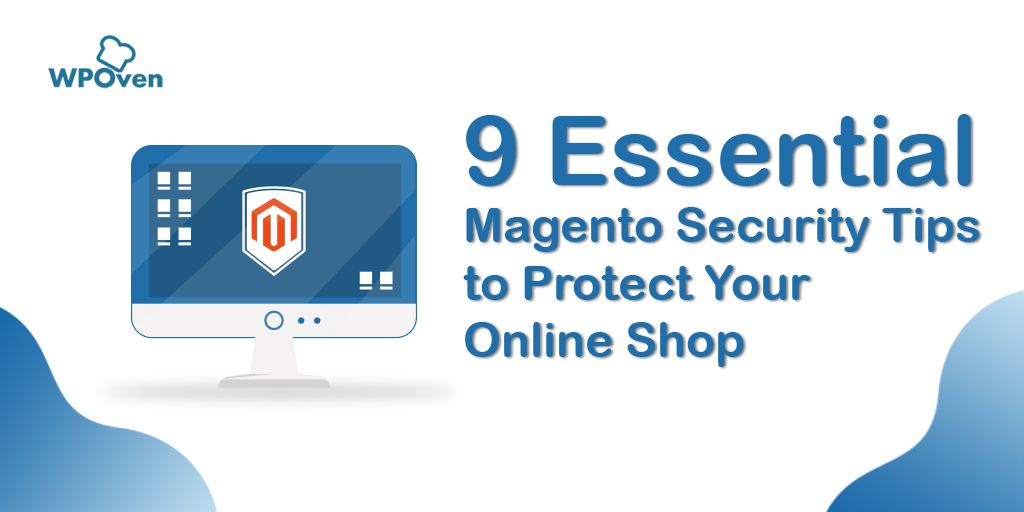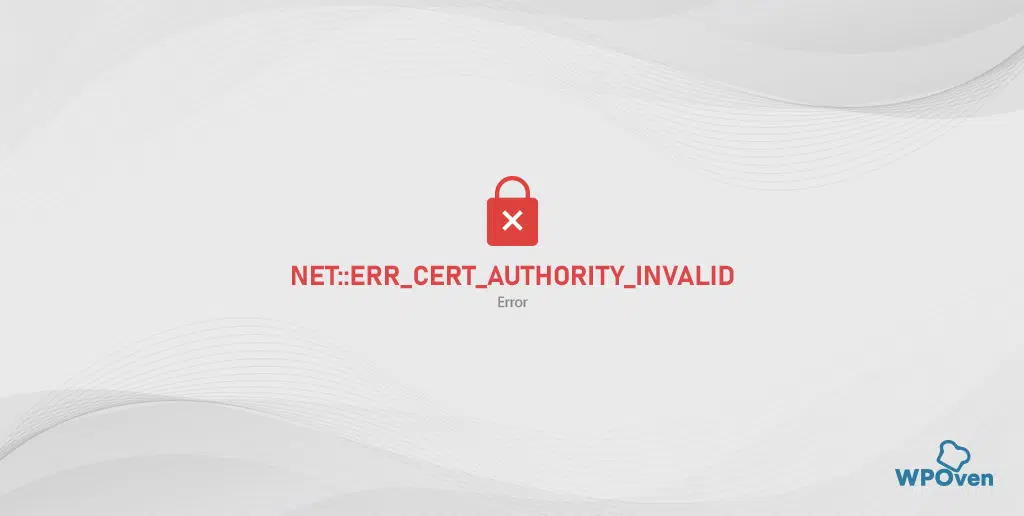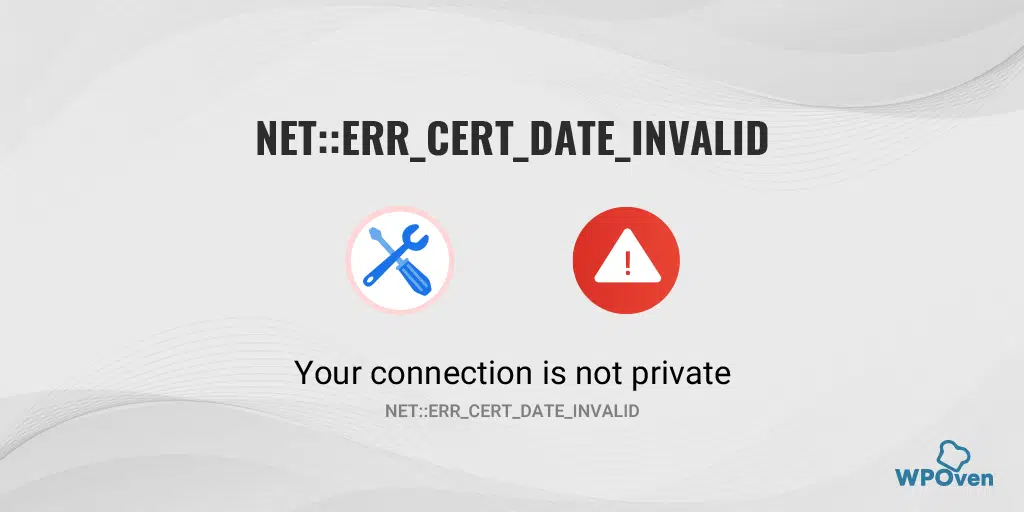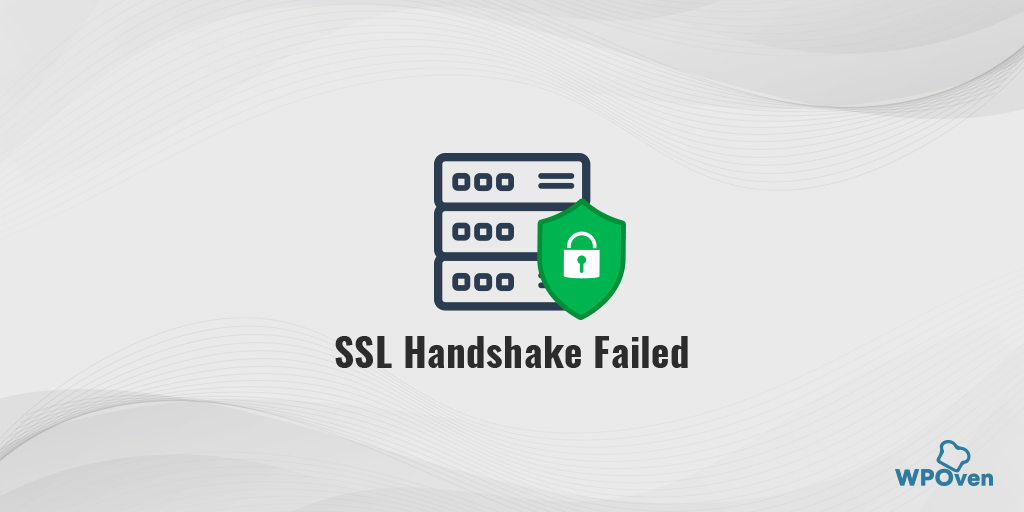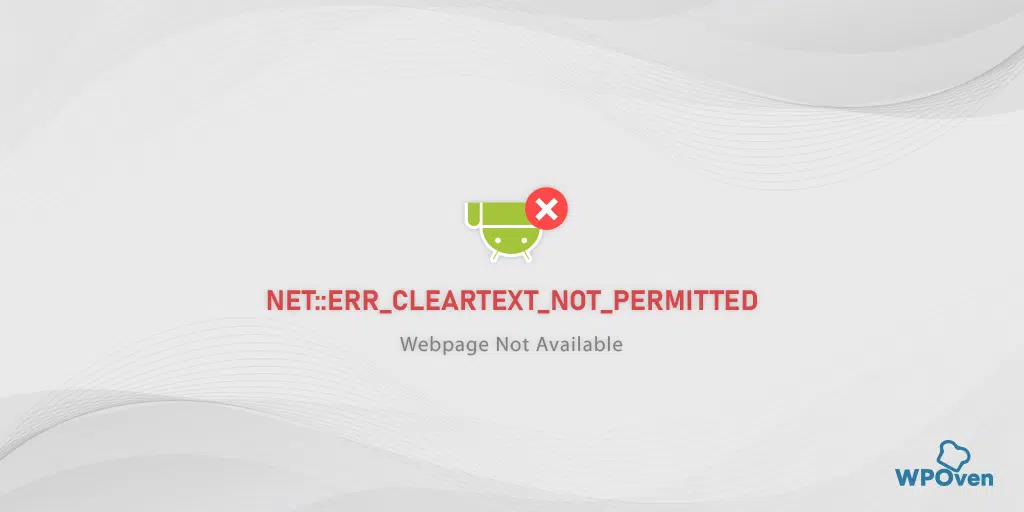Cum se remediază NET::ERR_CERT_COMMON_NAME_INVALID?
Publicat: 2024-07-02Securitatea site-urilor web este de cea mai mare prioritate pentru orice afacere online, astfel încât majoritatea site-urilor web s-au încărcat prin HTTPS, cea mai bună practică de securitate cibernetică.
Chiar dacă majoritatea motoarelor de căutare precum Google îl consideră unul dintre semnalele lor de clasare, ele clasifică și prioritizează site-urile web care sunt sigure și securizate pentru utilizatori.
Cu toate acestea, implementarea acestui lucru pe un site web, în special instalarea unui certificat SSL, necesită îndrumări adecvate.
Dacă certificatul SSL nu este instalat corect, este posibil să întâlniți mai multe mesaje de eroare, dintre care unul este „net::ERR_CERT_COMMON_NAME_INVALID”.
Deși această eroare nu împiedică vizitatorii să acceseze site-ul web, creează un sentiment de neîncredere și dă o primă impresie proastă. Semnul roșu de avertizare cu mesajul „site-ul poate fura datele sau informațiile private ale utilizatorului” exacerbează și mai mult această percepție negativă.”
În afară de toate acestea, rezolvarea acestei probleme este foarte dificilă și se poate declanșa din mai multe motive. Cea mai bună abordare ar fi să restrângi cauzele și apoi să lucrezi la ea.
În acest articol, vom explica totul despre eroarea net::err_cert_common_name_invalid, care include semnificația acesteia, cauzele și metodele de remediere.
Ce este eroarea net::err_cert_common_name_invalid?
Eroarea net::err_cert_common_name_invalid înseamnă că browserul nu poate verifica certificatul SSL al site-ului web și, prin urmare, poate stabili o conexiune sigură. Acest lucru se întâmplă mai ales atunci când numele comun care este scris în certificatul SSL nu se potrivește cu numele de domeniu real.
| Cod de eroare | NET::ERR_CERT_COMMON_NAME_INVALID |
| Tip de eroare | Eroare de conexiune SSL |
| Variații de eroare | Conexiunea ta nu este privată Conexiunea dvs. nu este privată Acest site nu este sigur Avertisment: Risc potențial de securitate în viitor |
| Cauze de eroare | Certificat SSL nevalid Redirecționări greșite Probleme de incompatibilitate cu extensiile browserului Probleme cu antivirus Setări proxy configurate prost Probleme cu sistemul de operare |
Ce cauzează eroarea net::err_cert_common_name_invalid?
Înainte de a aborda direct cauzele erorii net::err_cert_common_name_invalid, există anumite lucruri pe care trebuie să le clarificăm pentru începători.
În eroarea „net::err_cert_common_name_invalid”, s-ar putea să vă întrebați ce înseamnă „numele comun”. Este o referință folosită în certificatele SSL pentru a reprezenta numele de domenii.
De exemplu, dacă numele de domeniu este WPOven.com, numele comun utilizat în certificatul SSL ar fi „WPOven.com”.
Deci, mesajul de eroare „net::err_cert_common_name_invalid” indică faptul că este ceva în neregulă cu numele comun de pe certificatul SSL, ar putea fi invalid sau configurat greșit, indiferent de caz.
Cu toate acestea, aceasta nu este întotdeauna aceeași cauză. Ar putea exista și alte motive care pot afișa eroarea „net::err_cert_common_name_invalid”, pe care o vom împărtăși mai jos:
1. Nume de domeniu nepotrivit : Numele comun (sau numele alternativ al subiectului) din certificatul SSL nu se potrivește cu numele de domeniu pe care încercați să îl accesați. De exemplu, dacă certificatul este emis pentru www.example.com , dar accesați example.com , această eroare poate apărea.
2. Certificate autosemnate : Dacă certificatul SSL este autosemnat și nu este emis de o autoritate de certificare (CA) de încredere, browserele nu vor avea încredere în certificat, ceea ce duce la această eroare.
3 . Certificate expirate : Dacă certificatul SSL a expirat, browserul nu va avea încredere în el și va afișa această eroare.
4. Problemă cu antivirus : Dacă aveți un program antivirus care rulează în sistemul dvs., este posibil să blocheze conexiunea SSL.
5. Lipsesc certificate intermediare : certificatele SSL fac adesea parte dintr-un lanț de încredere. Dacă serverul nu reușește să furnizeze certificatele intermediare necesare pentru a finaliza lanțul, este posibil ca browserul să nu aibă încredere în certificat, rezultând această eroare.
6. Browsere vechi sau neacceptate : este posibil ca unele browsere sau dispozitive mai vechi să nu accepte certificate SSL mai noi sau anumite tipuri de criptare, ceea ce duce la probleme de compatibilitate și această eroare.
7 . Conflict de extensie de browser: ar putea fi, de asemenea, posibil ca extensia de browser să întrerupă conexiunea SSL.
8. Aliasuri de domeniu și certificate wildcard : dacă utilizați certificate wildcard (de exemplu, *.example.com ) sau certificate pentru mai multe nume de domenii, este posibil să existe probleme de configurare care să conducă la această eroare.
9 . Cache sau stare SSL coruptă a browserului: există șanse mai mari ca memoria cache a browserului sau starea SSL să fi fost depășită sau coruptă.
10 . Setări proxy configurate greșit: Unii proxy-uri interceptează conexiunile SSL/TLS și re-criptează traficul cu certificatele lor. Dacă certificatul proxy-ului nu este configurat corespunzător sau nu este de încredere de către browser, aceasta poate provoca această eroare.
Cum se remediază eroarea net::err_cert_common_name_invalid? (Cele mai bune 10 metode)
După cum puteți vedea, pot exista diverse motive care pot cauza eroarea net::err_cert_common_name_invalid. La început, pare foarte dificil de rezolvat, dar puțină răbdare și abordarea corectă te pot ajuta să treci peste asta. Iată câteva dintre cele mai bune metode pe care le puteți încerca.
- Verificați că certificatul dvs. SSL este setat corect
- Verificați dacă site-ul dvs. folosește un certificat SSL autosemnat
- Verificați dacă există redirecționări incorecte
- Verificați corespondența adresei WordPress cu adresa site-ului
- Verificați dacă există conflicte de extensii de browser
- Ștergeți memoria cache a browserului
- Ștergeți starea SSL
- Încercați să dezactivați antivirusul și firewall-urile
- Verificați setările proxy-ului
- Actualizați-vă versiunile de browser și antivirus
1. Verificați că certificatul dvs. SSL este setat corect
Unul dintre cele mai comune și generale motive pentru eroarea net::err_cert_common_name_invalid este că numele domeniului nu se potrivește cu numele comun de pe certificatul dvs. SSL.
Prin urmare, primul lucru pe care trebuie să-l faceți este să vă verificați certificatul SSL pentru orice nepotrivire între numele comun și numele domeniului.
Pentru a verifica acest lucru, accesați site-ul dvs. și faceți clic pe pictograma „Vizualizare informații despre site” din browserul Chrome, după cum se arată mai jos:
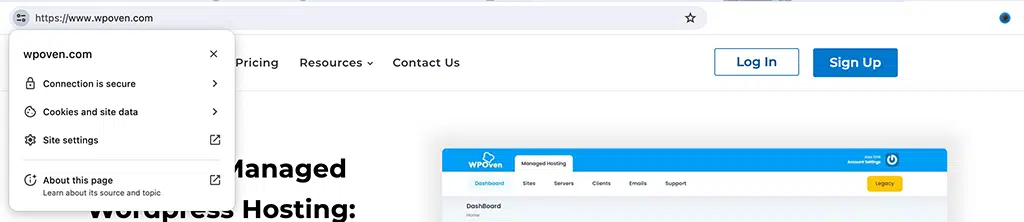
Acum, din meniul derulant, faceți clic pe opțiunea „Conexiunea este sigură”.
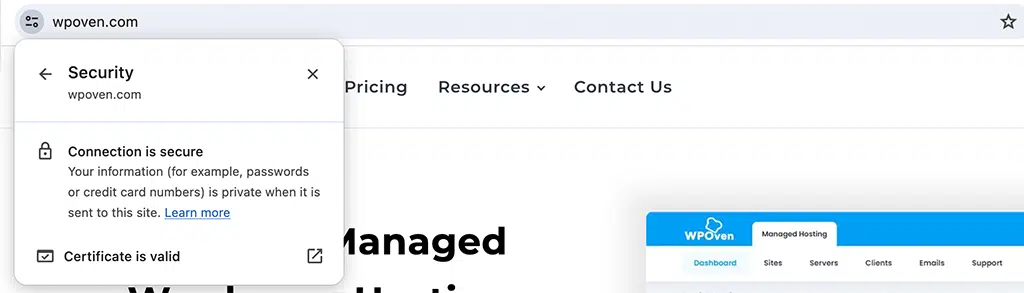
Acum faceți clic pe Certificatul este o opțiune validă.
Va apărea o fereastră pop-up care arată toate detaliile despre certificatul SSL.
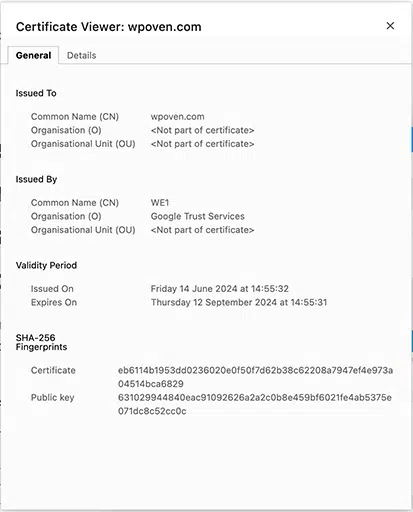
Domeniul înregistrat în certificatul SSL ar trebui să se potrivească cu domeniul site-ului dvs. web. Dacă acest lucru nu se potrivește, poate duce la o eroare de nepotrivire SSL, care poate fi remediată prin simpla ștergere a certificatului SSL și instalarea unuia nou.
Verificați certificările SSL Wildcard
Lucrurile pot deveni și mai rău și dezordonate dacă sunt implicate certificări SSL Wildcard. Acest tip de certificat SSL este cel mai potrivit pentru organizațiile care au mai multe subdomenii.
Uneori, un certificat SSL listează un subdomeniu (cum ar fi domain.example.com) ca nume comun. Dacă utilizați un certificat cu wildcard pentru un subdomeniu și vedeți eroarea NET::ERR_CERT_COMMON_NAME_INVALID, există șanse mai mari ca certificatul SSL să nu includă subdomeniul pe care încercați să îl vizitați.
Așadar, în timp ce verificați certificatul SSL, rețineți întotdeauna că certificatele SSL wildcard protejează doar un nivel de subdomenii. De exemplu, vi se cere să aveți un alt certificat sau example.com și subdomain.example.com.
Verificați certificatele SAN (Subject Alternative Names).
Un certificat SAN (Subject Alternative Name) este un tip de certificat SSL/TLS care este utilizat pentru a securiza mai multe nume de domenii și/sau adrese IP cu un singur certificat. Acest lucru este util pentru organizațiile care gestionează mai multe domenii și variații ale TLD-ului, deoarece simplifică gestionarea certificatelor și reduce costurile.
Dacă organizația dvs. utilizează un certificat SAN pentru site-ul web, verificați lista de domenii pe care le protejează în detaliile certificatului. Dacă nu există o adresă web, certificatul nu o acoperă.
2. Verificați dacă site-ul dvs. folosește un certificat SSL autosemnat
Cu toate acestea, certificatele SSL autosemnate sunt cele mai potrivite pentru scopuri de testare și sunt de obicei generate de utilizatori pentru a fi utilizate în medii locale sau rețele interne private.
În mod tradițional, acestea nu sunt emise de o Autoritate de Certificare (CA) de încredere, prin urmare nu posedă protecția completă garantată de certificatele de încredere. Prin urmare, acestea nu sunt de încredere sau pe deplin recunoscute de browsere pentru accesul securizat la site-urile web publice.
Prin urmare, site-urile web care utilizează certificate SSL autosemnate trebuie, în general, să se confrunte cu eroarea net::err_cert_common_name_invalid, deoarece browserele nu pot verifica autenticitatea certificatului.
Pentru a verifica acest lucru,
- Deschideți site-ul web în Google Chrome și faceți clic pe „Vizualizare informații despre site”.
- Urmează selectarea mesajului de avertizare „ Acum sigur ” > „ Certificat (Invalid) ” din meniul derulant.
- Se va deschide o fereastră pop-up care arată toate detaliile certificatului SSL.
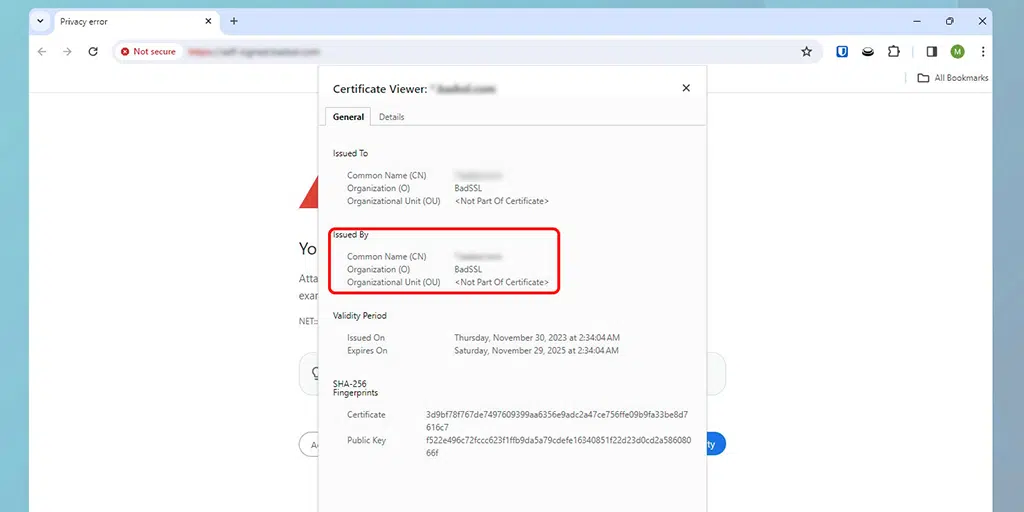
- Dacă ați constatat că emitentul certificatului nu este o Autoritate de Certificare recunoscută, ci compania dvs. sau dintr-o sursă nespecificată, înseamnă că este un certificat autosemnat.
Pentru a remedia acest lucru, puteți fie să contactați furnizorul dvs. de găzduire web, fie să eliberați direct un nou certificat SSL de la LetsEncrypt Free SSL .
Notă: site-urile web găzduite pe WPOven primesc automat un certificat SSL gratuit cu un singur clic. Cu toate acestea, aveți și opțiunea de a utiliza și propriul certificat SSL personalizat.
3. Verificați dacă există redirecționări incorecte
Dacă ați implementat redirecționarea site-ului dvs. de la un domeniu la altul, dar nu ați instalat un certificat SSL în domeniul principal, acesta poate declanșa erori.
Indiferent dacă numele de domeniu este același, dar URL-ul este diferit, certificatul SSL poate să nu țină cont de asta. Nu toate certificatele SSL oferă funcția de a acoperi atât versiunile www, cât și versiunile non-www ale site-ului web.
De exemplu, dacă ați redirecționat domain.com către www.domain.com, dar ați instalat certificatul SSL pe www.domain.com, pe ecran poate fi afișată o eroare net::err_cert_common_name_invalid.
Pentru a remedia această problemă, puteți urma oricare dintre următoarele moduri:
- Puteți schimba numele comun de pe certificat pentru a se potrivi cu domeniul dvs. principal.
- Sau puteți cumpăra un alt certificat SSL pentru domeniul de la care redirecționați.

4. Verificați corespondența adresei WordPress cu adresa site-ului
Există șanse mari ca, în timp ce vă configurați configurarea WordPress, este posibil să fi schimbat accidental adresa site-ului dvs. în HTTPS fără un certificat SSL în WordPress. Este posibil să fi încercat să urmați cele mai bune practici de securitate sau doar să explorați setările, dar acest lucru poate cauza eroarea NET::ERR_CERT_COMMON_NAME_INVALID.
Dar rezolvarea acestei probleme nu este mare lucru.
- Accesați tabloul de bord WordPress.
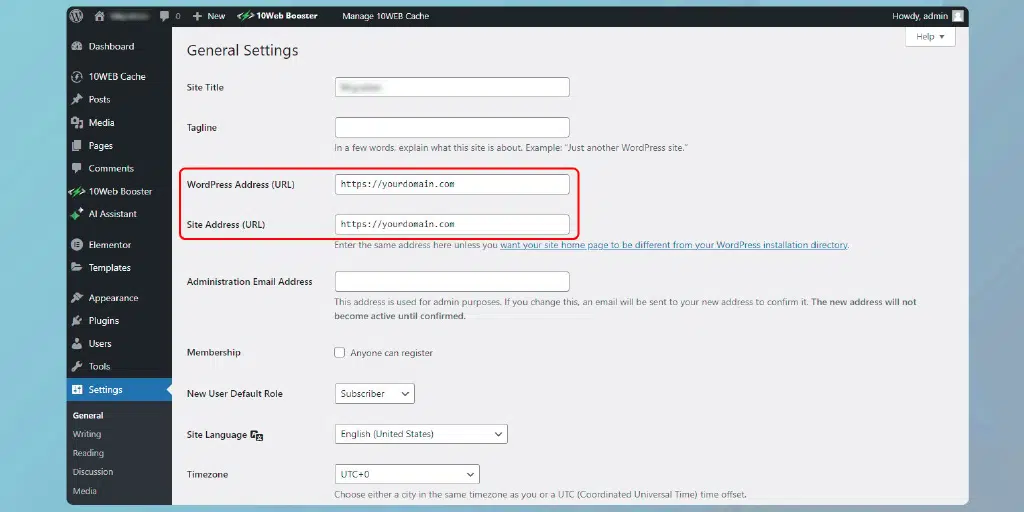
- Navigați la Setări > General.
- Asigurați-vă că adresa dvs. WordPress și adresa site-ului sunt aceleași.
Chiar și după ce ați urmat pașii de mai sus, dacă eroarea persistă, poate fi necesar să vă schimbați adresa bazei de date prin phpMyAdmin sau Adminer.
Mai întâi, deschideți tabloul de bord phpMyAdmin al site-ului dvs. și deschideți baza de date făcând clic pe numele acesteia în bara laterală din stânga. Apoi, găsiți și deschideți tabelul „wp_options”:
- În phpMyAdmin, căutați rândurile „ siteurl ” și „home”.
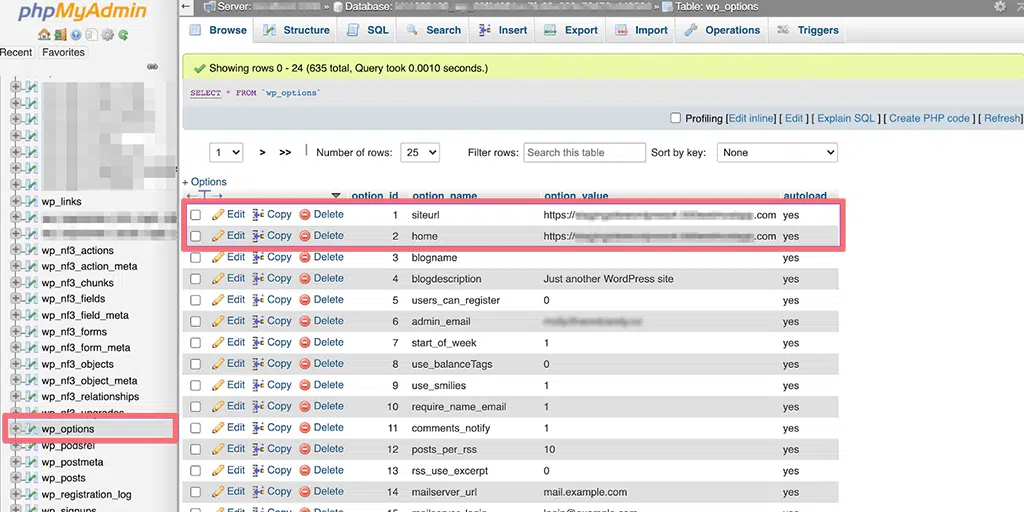
- Editați aceste rânduri pentru a modifica adresele după cum este necesar.
- După editare, verificați dacă acum puteți accesa site-ul dvs.
5. Verificați dacă există conflicte de extensii de browser
Uneori, o extensie de browser pe care ați instalat-o poate provoca o eroare net::err_cert_common_name_invalid. Poate fi greu să-ți dai seama care dintre ele cauzează problema dacă nu le verifici pe fiecare individual.
Iată cum o poți face:
- Pentru a vedea toate extensiile Chrome instalate, tastați „chrome://extensions/” în bara de adrese și apăsați pe Enter.
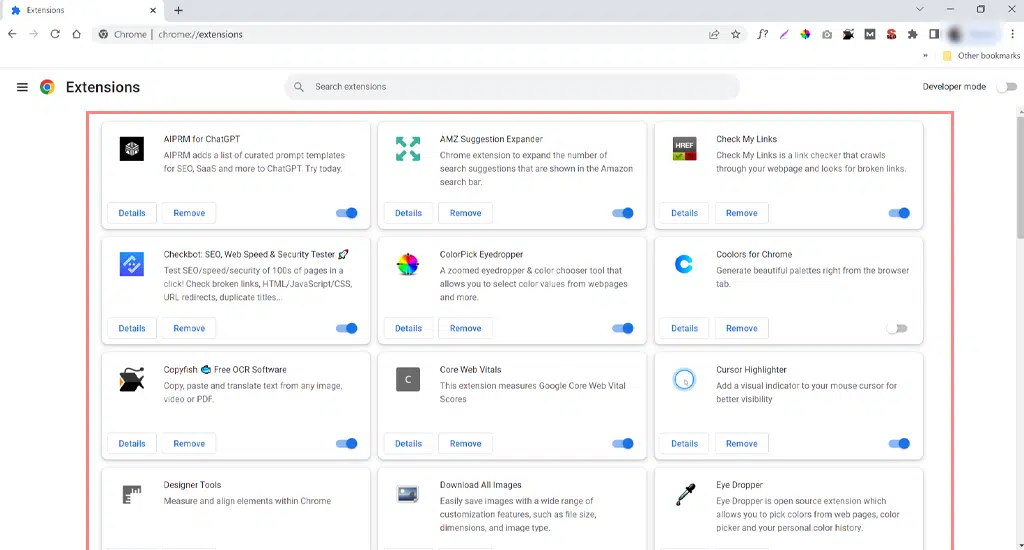
- Dezactivează toate extensiile Chrome active.
- După ce le dezactivați, verificați dacă eroarea este remediată. Dacă este, înseamnă că una dintre extensii a cauzat problema.
- Pentru a afla care dintre ele, activați fiecare extensie una câte una și încercați să accesați site-ul web după ce le-ați activat pe fiecare. Acest lucru ajută la identificarea extensiei care cauzează problema.
6. Ștergeți memoria cache a browserului
Un cache de browser este ca o stocare temporară pe computerul dvs. unde sunt salvate pagini web, imagini și alte lucruri de pe site-uri web. Acest mecanism face ca paginile web să se încarce mai rapid atunci când le vizitați din nou.
Uneori, datele din memoria cache fie sunt corupte, fie depășesc, rezultând erori. Deci, ștergerea memoriei cache a browserului împinge browserul să preia informațiile actualizate/proaspete ale site-ului web și, prin urmare, există șanse mari să apară și toate problemele legate de navigarea dvs., inclusiv erorile SSL.

Iată cum o poți face:
Pasul 1: În funcție de browser, accesați meniul de setări.
De exemplu, în Google Chrome, faceți clic pe cele trei puncte din colțul din dreapta sus.
Pasul 2: Alegeți „Mai multe instrumente” și apoi faceți clic pe „Ștergeți datele de navigare”.
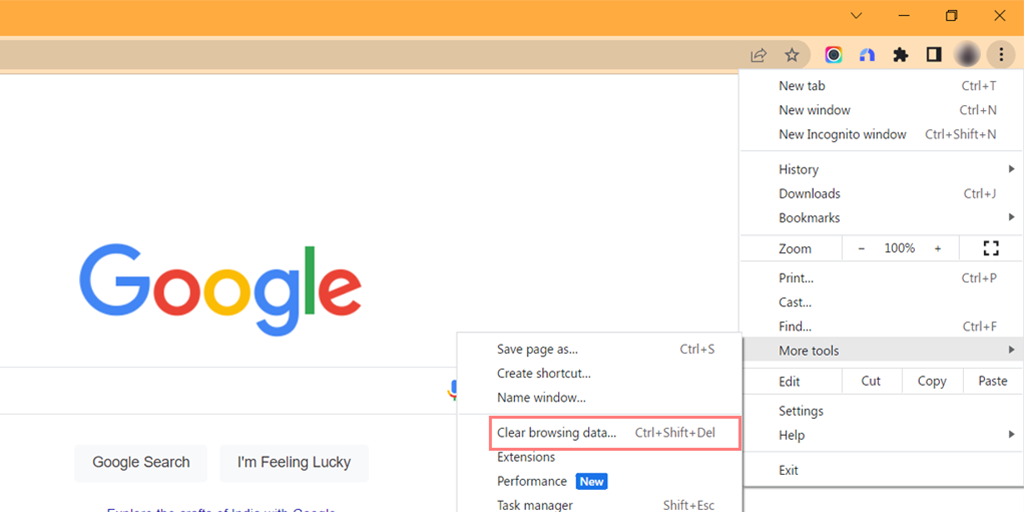
Pasul 3: Va apărea o fereastră. Sub „ De bază”, selectați „ Istoric de navigare”, „ Cookie-uri și alte date de site ” și „ Imagini și fișiere stocate în cache ”.
Pasul 4: Faceți clic pe „ Ștergeți datele ” pentru a începe.
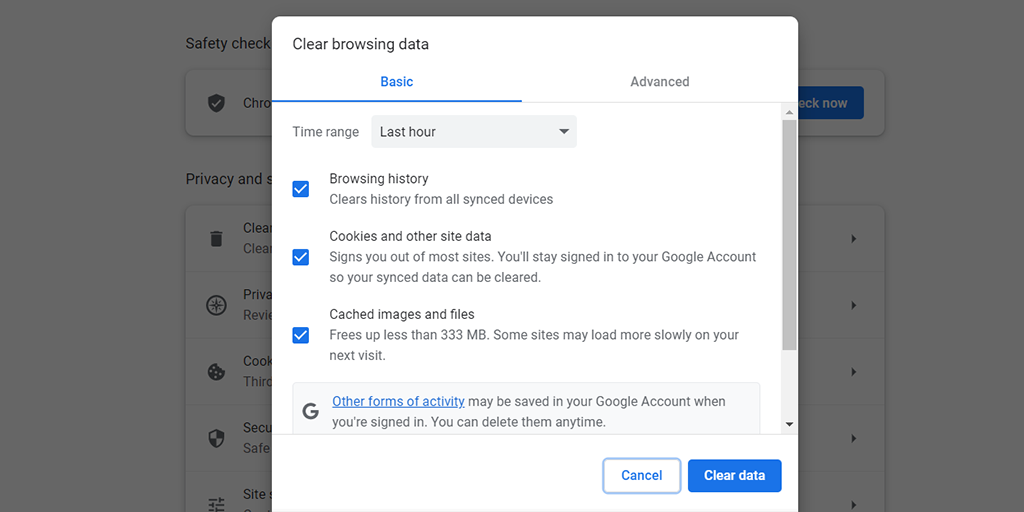
Dacă ștergerea memoriei cache nu rezolvă problema, puteți încerca și să ștergeți starea SSL.
7. Ștergeți starea SSL
La fel ca cache-ul browserului, browserul dvs. stochează, de asemenea, informațiile despre certificatul SSL al unui site web pentru a face site-ul să se încarce mai rapid data viitoare când vizitați. Cu toate acestea, uneori acest lucru poate duce la eroarea NET::ERR_CERT_COMMON_NAME_INVALID.
Pentru a remedia acest lucru, puteți șterge starea SSL din browser și din sistemul dvs. de operare. Modul în care faceți acest lucru depinde de sistemul de operare și browserul pe care îl utilizați.
Pentru utilizatorii de Windows:
Pasul 1: Faceți clic pe butonul meniului Start din partea stângă jos a ecranului și alegeți Panou de control.
Pasul 2: În fereastra Panoului de control, faceți clic pe „Rețea și Internet”.
Pasul 3: Apoi faceți clic pe „Centrul de rețea și partajare”. De acolo, în meniul din stânga, faceți clic pe „Opțiuni Internet”.
Pasul 4: În panoul Proprietăți Internet care se deschide, accesați fila „Conținut”.
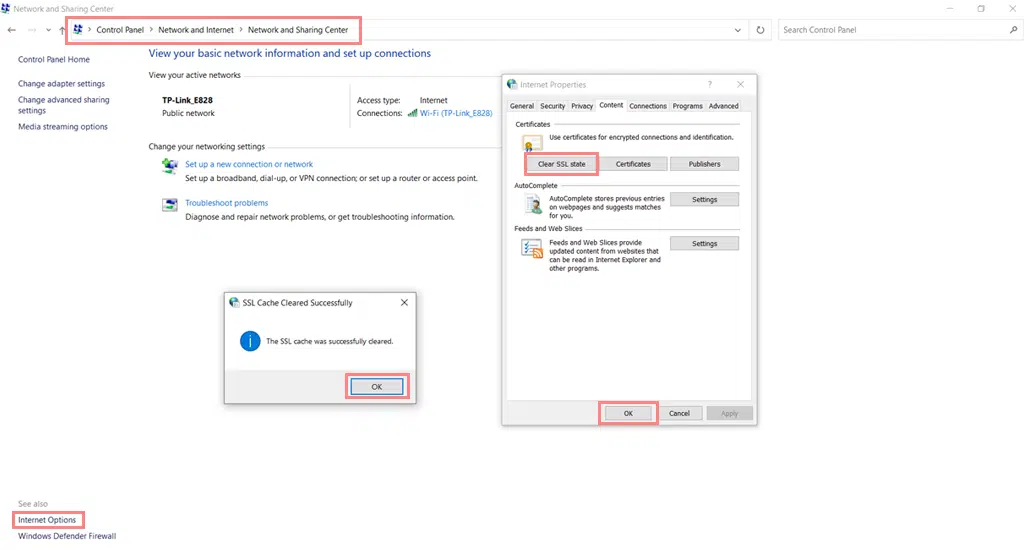
Pasul 5: În secțiunea „Certificate”, faceți clic pe butonul „Șterge starea SSL”.
Pasul 6: Veți vedea un mesaj de confirmare. Faceți clic pe „OK” pentru a continua.
Pasul 7: așteptați ca cache-ul să se golească. Veți vedea un mesaj de succes când este gata.
Pasul 8: În cele din urmă, reporniți browserul web, cum ar fi Google Chrome, pentru a verifica dacă eroarea SSL este remediată.
8. Încercați să dezactivați antivirusul și firewall-urile
Fără îndoială, software-ul antivirus și firewall sunt concepute pentru a vă proteja computerul de viruși și acces neautorizat. Dar, uneori, acestea pot bloca sau interfera în mod eronat cu conexiunile securizate (SSL/TLS) pe care site-urile web le folosesc pentru a vă păstra datele în siguranță.
Datorită acestui fapt, uneori poate afișa eroarea net::err_cert_common_name_invalid, care se poate întâmpla din cauza interferenței antivirus sau firewall în conexiunea SSL. Pentru a verifica dacă acesta este cazul, puteți dezactiva temporar (dezactiva) software-ul antivirus sau firewall.
După dezactivarea antivirusului sau a paravanului de protecție, încercați să accesați din nou site-ul sau serviciul. Dacă eroarea dispare și totul funcționează bine, atunci confirmă că antivirusul sau firewall-ul a cauzat într-adevăr problema.
Odată ce ați identificat că antivirusul sau firewall-ul este problema, trebuie să faceți anumite ajustări și să dezactivați anumite funcții ale antivirusului pentru a remedia problema.
Iată cum o poți face.
- Accesați setările antivirus sau secțiunea de configurare.
- Căutați opțiunea de scanare HTTPS/SSL > Setări de căutare legate de navigarea pe web, scanarea SSL sau interceptarea conexiunii securizate.
- Acum Dezactivați temporar opțiunea de scanare HTTPS/SSL pentru a verifica dacă rezolvă problema.
- Dacă se întâmplă, contactați echipa de asistență pentru programul antivirus pentru asistență suplimentară.

9. Verificați setările proxy-ului
O setare proxy ajută la direcționarea traficului web și la păstrarea anonimatului pentru clienți și servere web. Ajută la protejarea utilizatorilor de hackeri sau terțe părți rău intenționate.
Dar, uneori, poate de asemenea să funcționeze defectuos și să interfereze cu conexiunea SSL securizată, ceea ce duce la declanșarea erorilor SSL.
Pentru a verifica setările proxy în Windows , trebuie să urmați pașii de mai jos:
- Accesați panoul de control Windows și căutați „ Opțiuni Internet ”.
- Faceți clic pe „ Opțiuni Internet ” și va apărea o fereastră pop-up cu toate proprietățile Internetului.
- Acum faceți clic pe fila conexiuni > Setări LAN
- Asigurați-vă că „ Detectare automată setări ” este bifată și demarcată caseta „ Utilizați un server proxy pentru LAN ”.
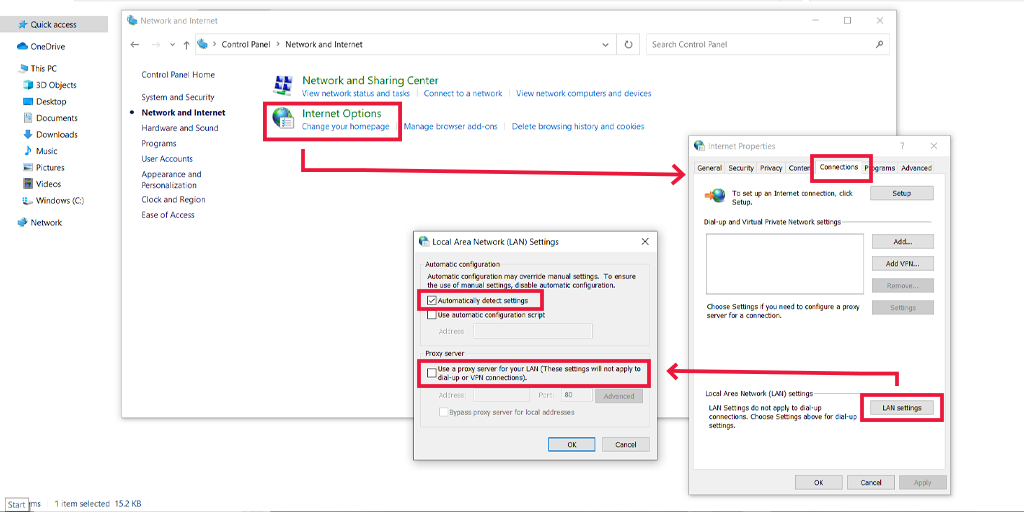
Pentru utilizatorii de MacOS,
- Deschideți meniul Apple și accesați Preferințe de sistem.
- Apoi faceți clic pe Rețea. Din listă, alegeți serviciul de rețea dorit și faceți clic pe Avansat.
- Accesați fila Proxy.
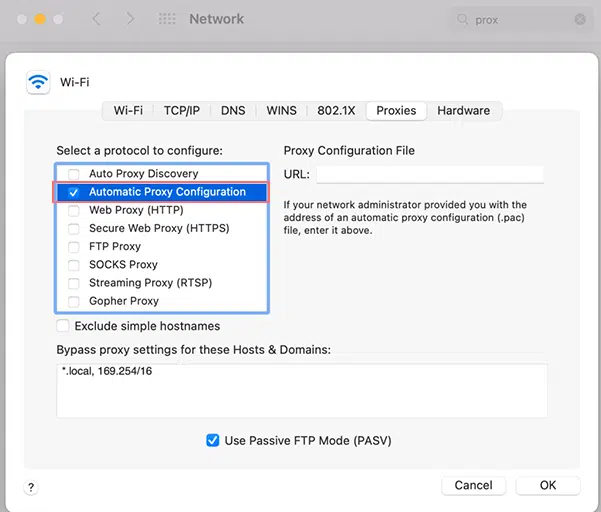
- Bifați caseta pentru Configurare automată proxy și faceți clic pe OK pentru a salva modificările.
10. Actualizați-vă versiunile de browser și antivirus
Browserele sau sistemele de operare învechite pot să nu aibă actualizările de securitate necesare, să fie infestate cu erori și erori și să lipsească actualizările certificatelor rădăcină. Asigurați-vă că utilizați cea mai recentă versiune a browserului și a sistemului de operare pentru a evita problemele de compatibilitate și instabilitate software.
Consultați pașii pentru actualizarea browserului Chrome:
- Faceți clic pe cele trei puncte din colțul din dreapta sus al browserului Chrome.
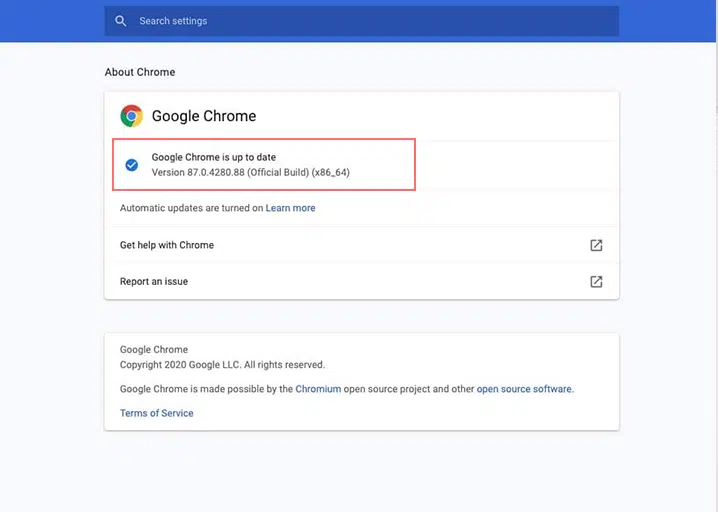
- Accesați „ Ajutor ” și selectați „ Despre Google Chrome ”.
- Setările se vor deschide și vor arăta dacă este disponibilă o actualizare.
- Dacă există, faceți clic pe „ Actualizați Google Chrome ”. Dacă nu vedeți acest buton, aveți deja cea mai recentă versiune.
Urmați pașii de mai jos pentru a actualiza Windows:
- Deschideți „ Setări ” Windows și faceți clic pe Actualizare și securitate.
- Faceți clic pe Windows Update . Sistemul va scana automat pentru actualizări și vă va anunța dacă o actualizare este disponibilă.
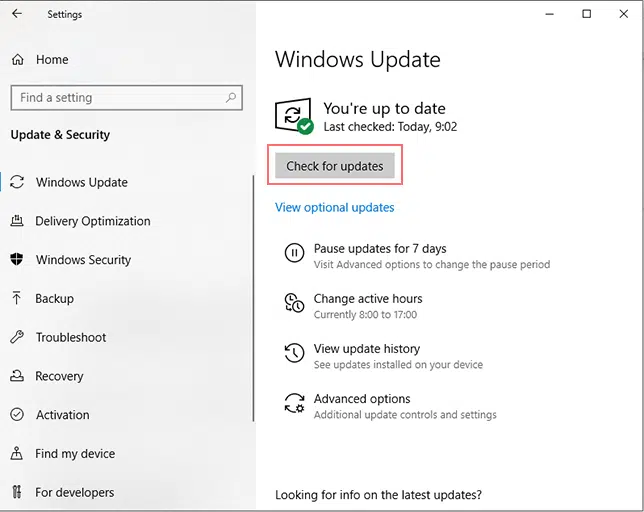
- De asemenea, puteți verifica manual făcând clic pe butonul Verificați actualizări .
Pentru utilizatorii de macOS, urmați acești pași:
- Deschideți meniul Apple și selectați Setări sistem .
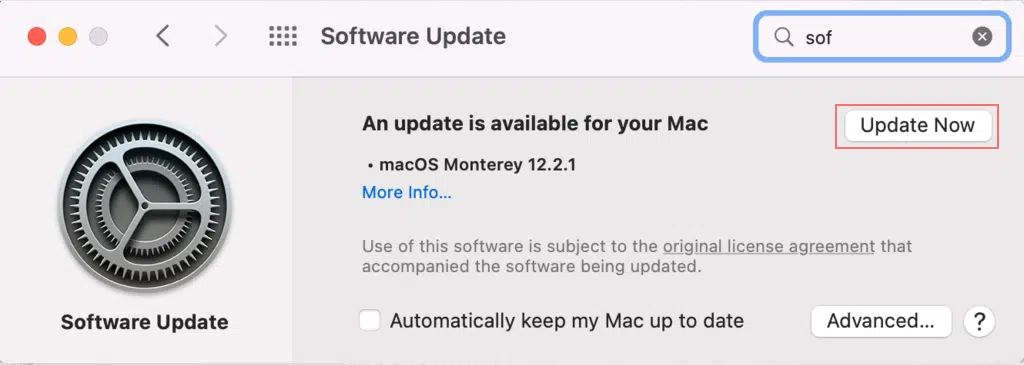
- Accesați General > Actualizare software. Faceți clic pe butonul Actualizați acum dacă este disponibilă o nouă versiune de macOS.
Variante ale erorii net::err_cert_common_name_invalid apar pe diferite browsere
Eroarea net::err_cert_common_name_invalid poate apărea diferit în diferite browsere, dar are același sens în toate. Să te ajutăm să-l recunoști, indiferent de browserul pe care îl folosești.
Google Chrome
Majoritatea utilizatorilor de internet preferă să folosească browserul Chrome pentru a-și vizita site-urile preferate. Dacă apare o eroare SSL pe un site web, probabil că vor vedea un mesaj care spune „Conexiunea dvs. nu este privată” cu codul de eroare NET::ERR_CERT_COMMON_NAME_INVALID dedesubt.
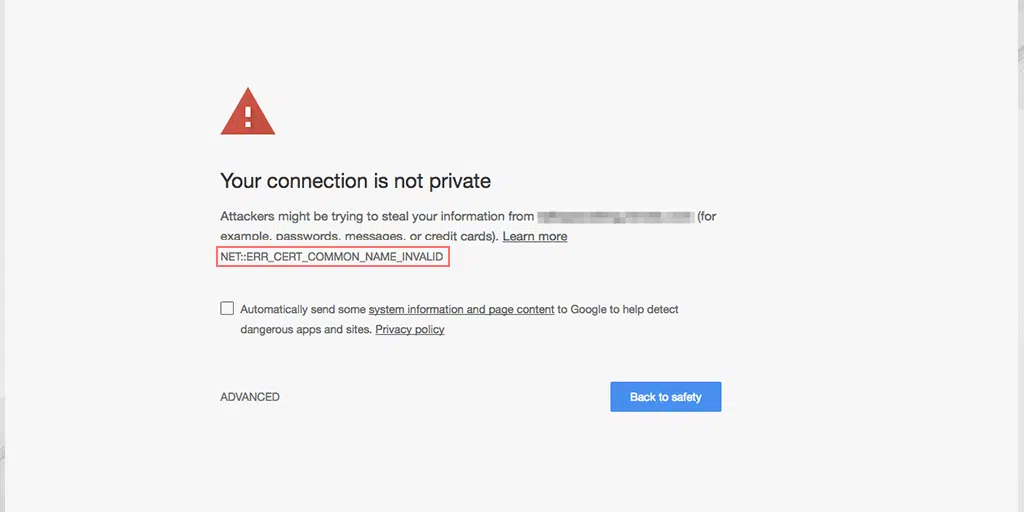
Aceasta înseamnă că ar putea exista o problemă de securitate și cineva ar putea încerca să vă fure informațiile.
Chrome vă va sugera să mergeți „Înapoi la siguranță”. Dar dacă tot doriți să vizitați site-ul, puteți face clic pe „Avansat” și apoi alegeți „Continuați cu site-ul web”.
Mozilla Firefox
Mozilla urmează o abordare diferită pentru a afișa mesajul de eroare „NET::ERR_CERT_COMMON_NAME_INVALID”. Afișează „Avertisment: Risc potențial de securitate în viitor” cu un mesaj suplimentar care îi avertizează pe vizitatori că browserul a întâmpinat o potențială defecțiune de securitate și sugerează să nu se mai acceseze site-ul.
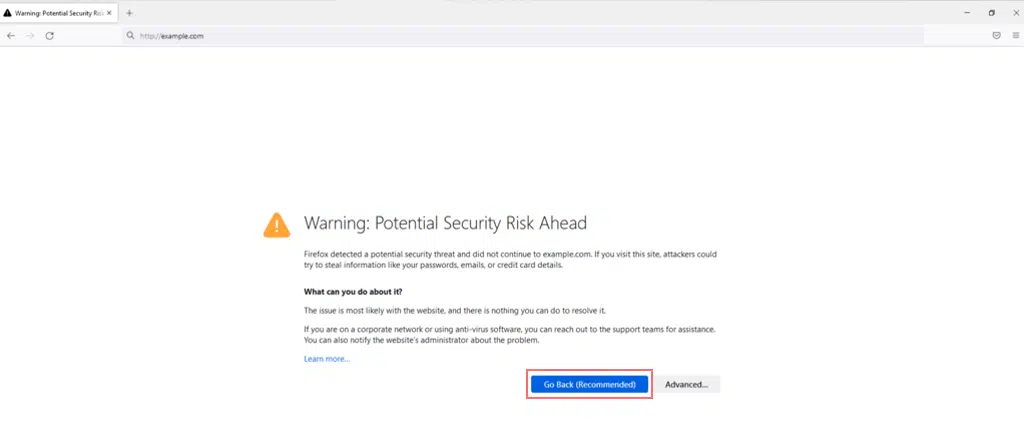
De asemenea, oferă mai multe informații despre eroare, menționând că problema a apărut probabil deoarece certificatul nu este valid sau este configurat să funcționeze numai cu anumite nume de domenii.
Operă
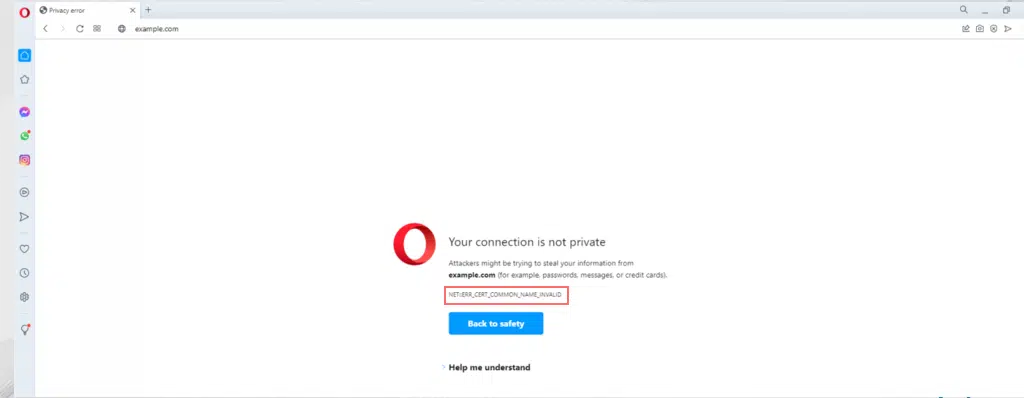
Opera afișează, de asemenea, eroarea „NET::ERR_CERT_COMMON_NAME_INVALID” în mod diferit. Browserul Opera avertizează vizitatorii cu un mesaj care spune „Conexiunea dumneavoastră nu este privată” și vă avertizează că atacatorii pot încerca să vă fure informațiile sau datele personale.
Safari
Pentru utilizatorii Apple, browserul Safari va afișa eroarea „NET::ERR_CERT_COMMON_NAME_INVALID” cu un mesaj care spune „Safari nu poate deschide pagina”. Uneori, poate afișa și „Safari nu poate verifica identitatea site-ului web”.
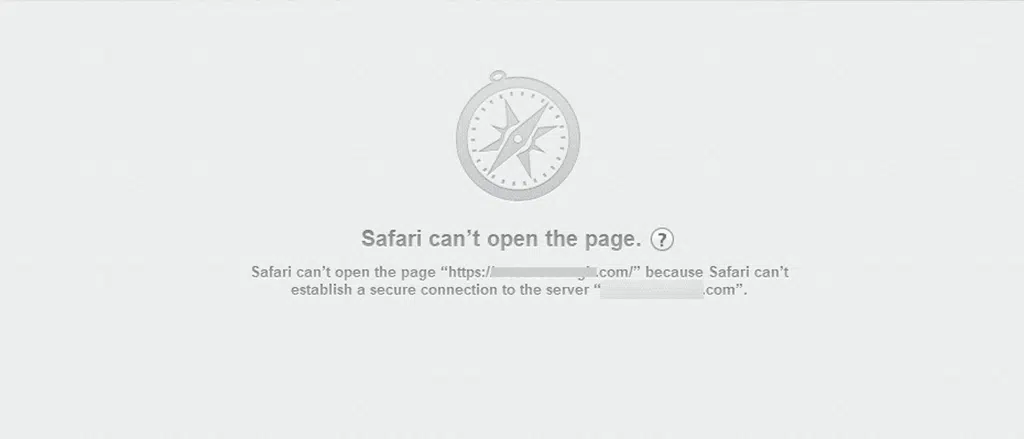
Cu toate acestea, Safari nu oferă detalii mai precise despre eroare, care uneori poate duce la confuzie cu alte erori SSL. Prin urmare, este mai bine să explorați diverse soluții disponibile.
rezumat
După cum am menționat mai devreme, remedierea erorii net::err_cert_common_name_invalid nu este ușoară. Cea mai bună abordare este identificarea posibilelor cauze ale erorii și apoi folosirea metodelor adecvate pentru a o remedia. Această abordare economisește timp și efort și, de asemenea, păstrează credibilitatea site-ului dvs. în fața vizitatorilor.
Urmați cu atenție cele zece metode enumerate mai sus și vă rugăm să ne spuneți în comentarii care metodă a funcționat pentru dvs.

Rahul Kumar este un pasionat de web și un strateg de conținut specializat în WordPress și găzduire web. Cu ani de experiență și angajamentul de a rămâne la curent cu tendințele din industrie, el creează strategii online eficiente care generează trafic, stimulează implicarea și cresc conversiile. Atenția lui Rahul pentru detalii și capacitatea de a crea conținut convingător îl fac un atu valoros pentru orice brand care dorește să-și îmbunătățească prezența online.